Reklāma
Vai jums ir jākodificē jebkurš izdrukāts teksts, lai jūs varētu saglabāt tā mīksto kopiju? Galu galā to ir ļoti daudz priekšrocības, kas rodas, neizmantojot elektroniku Dodoties bez papīra: plusi, mīnusi un digitālie risinājumiPapīrs bez biroja ir minimālisma sapņu piepildījums. Izpētot plusus un mīnusus, mēs jums piedāvājam instrumentus vienmērīgai pārejai. Lasīt vairāk . Ja tā, viss, kas jums nepieciešams, ir optiskās rakstzīmju atpazīšanas (OCR) rīks.
Mēs esam apskatījuši vairākus tiešsaistes OCR rīki 4 bezmaksas tiešsaistes OCR rīki, kas tiek izmantoti galīgajā pārbaudēAttīstoties OCR tehnoloģijai, ir vieglāk konvertēt tekstu un attēlus no ieskenētā PDF dokumenta rediģējamos teksta formātos. Mēs pārbaudījām dažus bezmaksas tiešsaistes OCR rīkus, tāpēc jums tas nevajadzēs. Lasīt vairāk pagātnē, taču nekas īsti nepārspēj ērtības, kas saistītas ar iespēju digitalizēt dokumentus tieši no sava Android tālruņa. Pirms ienirt labākajos Android OCR rīkos, apskatīsimies, kā mēs tos pārbaudījām.
Mūsu testēšanas metodika
Mēs skenējām dažādus fragmentus no Stīva Džobsa biogrāfijas, kuru autors ir Valters Isaacsons. Pirmkārt, mēs noskenējām fragmentus ar vienkāršu formatējumu.
Tālāk mēs skenējām to lapu izrakstus, kuru formatēšana bija nedaudz sarežģītāka. Tikai dažas lietotnes atbalsta teksta iegūšanu no ar roku rakstītā teksta, tāpēc mēs ar rokrakstu pārbaudījām kursīvā rakstīšana Bezmaksas rokraksta darblapas kursīvās rakstīšanas praktizēšanaiIzmantojiet kursīvo rakstīšanu, izmantojot šīs parocīgās lietotnes. Pētījumi liecina, ka rakstīšanai kursīvā ir kognitīvas priekšrocības, kuras digitālajā laikmetā netiek ņemtas vērā. Lasīt vairāk . Skenēšana tika veikta labi apgaismotā apkārtējās vides apstākļos. Visbeidzot, šie dokumenti tika pārvaldīti, izmantojot dažus no labākajiem Android OCR rīkiem. Tā viņi uzstājās.
1. Google Keep
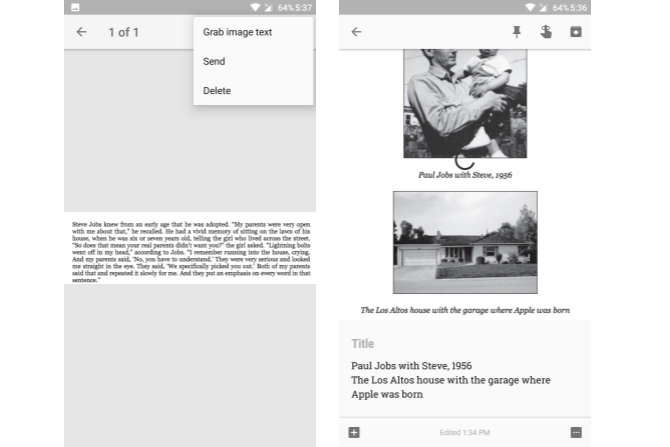
Lieliska piezīmju veikšanas lietotne no Google daži glīti triki 4 Google Keep padomi un ieteikumi labāku piezīmju, sarakstu un uzdevumu veikšanai Lasīt vairāk un to ir daudz radoši lietojumi. 10 radoši veidi, kā lietot Google katru dienuGoogle Keep ir vienkārša piezīmju veikšanas lietotne. Bet tā vienkāršība slēpj tā lietderību. Šeit ir desmit padomi un idejas, kā lietot Google Keep mazām ikdienas lietām dzīvē. Lasīt vairāk Tam ir arī iebūvēts OCR atbalsts. Pārbaudot, tika atklāts, ka Google Keep teksta ieguve diezgan konsekventi darbojas gan vienkāršā, gan sarežģītā teksta formatēšanā. Tas lielā mērā arī saglabā sākotnējā teksta formatējumu.
Norādījumi teksta iegūšanai:
- Pievienojiet jaunu piezīmi un pieskarieties + ikona.
- Izvēlieties Uzņemt bildi lai ieskenētu dokumentu no kameras vai atlasītu Izvēlieties attēlu lai importētu attēlu no galerijas.
- Atveriet attēlu, pieskarieties trīspunktam pārpildes izvēlne un atlasiet Grab attēla tekstu.
Teksts ir jānoņem pēc dažām sekundēm. Varbūt labākais ir tas, ka teksta piezīme tiks automātiski sinhronizēta visās jūsu ierīcēs, lai jūs varētu skenēt dokumentu savā Android tālrunī un rediģēt to vēlāk datorā.
Lejupielādēt:Google Keep (Bezmaksas)
2. Teksta skeneris [OCR]
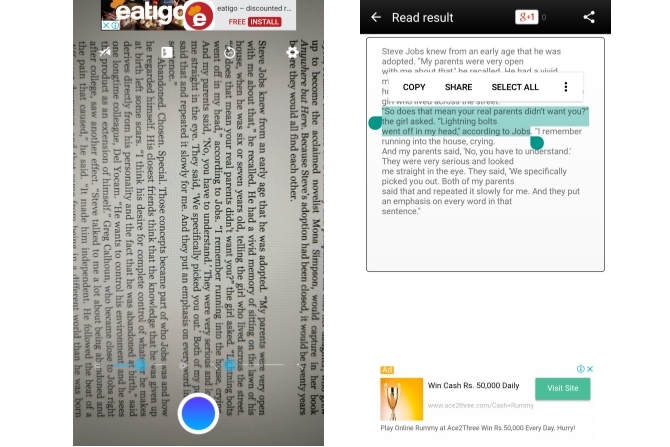
Teksta skeneris [OCR] mūsu testēšanas laikā nonāca tuvu Google Keep. Lietotne apgalvo, ka atbalsta vairāk nekā 50 valodas, ieskaitot ķīniešu, japāņu, franču un citas valodas. Tas pat atbalsta teksta iegūšanu no ar roku rakstīta teksta. Lietotnes saskarnē ir tādas būtiskas skenēšanas funkcijas kā palielinājums un spilgtuma slīdnis, lai tekstu uztvertu pēc iespējas skaidrāk.
Mūsu pārbaudē tam nebija problēmu ar teksta iegūšanu, lai gan teksta izvilkšana no ar roku rakstītām piezīmēm šķita tā Ahileja papēdis. Bet tas nav pārsteidzoši rokraksts var ļoti atšķirties 15 bezmaksas rokraksta fonti, kas jums vajadzētu lejupielādēt tūlītNeatkarīgi no tā, vai veidojat infografiku vai nāks klajā ar logotipu, iespējams, jums būs nepieciešams labs rokraksta fonts. Pārbaudiet šos! Viņi ir vieni no labākajiem bez maksas. Lasīt vairāk no cilvēka uz cilvēku. Tomēr tā joprojām ir viena no nedaudzajām lietotnēm, kas faktiski atbalsta teksta iegūšanu no ar roku rakstītām piezīmēm, tāpēc ir vērts izmēģināt.
Norādījumi teksta iegūšanai:
- Pieskarieties zila slēdža poga lai tvertu un skenētu dokumentu. Alternatīvi, jūs varat arī importēt esošo attēlu, noklikšķinot uz Galerijas ikona.
Tagad parādīts iegūtais teksts. Šeit jūs varat rediģēt tekstu, kopēt to vai koplietot to ar trešo pušu lietotnēm.
Lejupielādēt:Teksta skeneris [OCR] (Bez reklāmām)
3. Teksts Pasaku
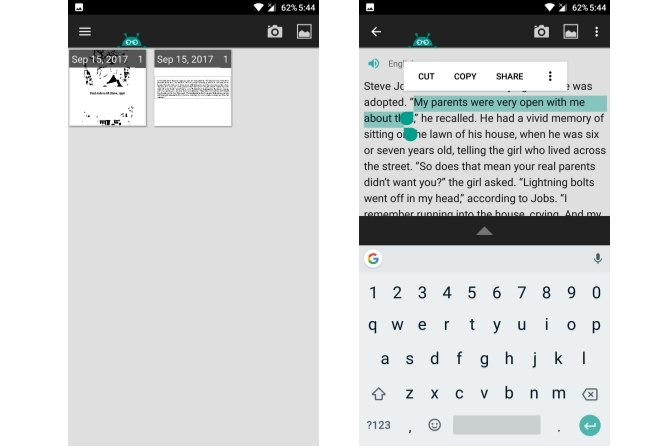
Teksta feja ir vēl viens pienācīgs Android attēlu ieguves rīks, kas spēj atpazīt tekstu no vairāk nekā 50 valodām, ieskaitot ķīniešu, japāņu, holandiešu, franču un citas valodas. Tas nāk ar atbalstu daudzām indiešu valodām, piemēram, hindi, bengāļu, marathu, telugu utt. Pirmajā lietotnes versijā jums tiks lūgts lejupielādēt nepieciešamās valodas.
Tas skenēja mūsu testa dokumentu bez kļūdām, taču radīja problēmas, atpazīstot tekstu no lapas, kurā bija iekļauti pāris attēli. Tajā tieši minēts, ka tai ir dažas problēmas ar krāsainu burtu atpazīšanu. Ir arī vērts pieminēt, ka pirms dokumenta skenēšanas ir jāveic daudz manuālu darbību, padarot to par nepiemērotu partijas skenēšanai. Vislabāk to izmantot tikai grāmatu un žurnālu skenēšanai ar vienkāršu izkārtojumu.
Norādījumi teksta iegūšanai:
- Pieskarieties Kameras ikona lai uzņemtu attēlu. Alternatīvi pieskarieties Galerijas ikona lai importētu attēlu no galerijas.
- Izvēlieties attēla sadaļu, kuru vēlaties skenēt. Pieskarieties bultiņa uz priekšu lai turpinātu.
- Izvēlieties, vai dokumenta izkārtojums ir vienas kolonnas vai divu kolonnu.
- Izvēlieties teksta valodu.
- Visbeidzot pieskarieties Sākt.
Ja viss kārtībā, teksts ir jānoņem, un tagad jūs varat rediģēt vai kopēt to uz jebkuru vietu, kur vēlaties.
Lejupielādēt:Teksts Pasaku (Bezmaksas)
4. Biroja objektīvs
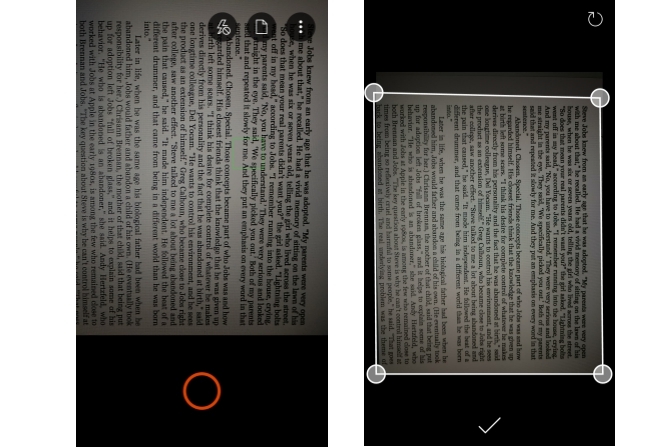
Office Lens ir Microsoft pienākums pārnēsājamās skenēšanas lietotnes ieviešanu Android ierīcēs. Tā galvenā funkcija ir spēja skenēt un digitalizēt dokumentus, taču tai ir arī ērta OCR opcija. Tas ir iekļauts kā papildu iespēja, taču jūs varat to iegūt bez maksas, reģistrējoties bezmaksas Microsoft kontā. Reģistrēšanās atslēdz arī citas funkcijas, piemēram, 5 GB bezmaksas OneDrive krātuves un iespēju saglabāt vairākos formātos.
Mūsu pārbaudē Office Lens sastapās ar vienu no labākajām lietotnēm teksta atpazīšanai no attēla. Šķiet, ka nav nekādu problēmu identificēt pat krāsainus fontus. Turklāt tā ir labākā Android OCR lietotne teksta atpazīšanai no ar roku rakstītām piezīmēm. Tas ir cieši integrēts ar citiem Microsoft produktiem, piemēram, OneNote un Office 365. Ja zvēru Microsoft ekosistēma Microsoft Office Kas? Office Suite ekosistēmas rokasgrāmataVisi zina, kas ir Microsoft Office, vai ne? Word, Excel, PowerPoint, Outlook, OneNote - vienkārši. Kā ir ar Office Online, Office Mobile, Office 2016 un Office 365? Office komplekts ir kļuvis sarežģīts. Mēs to atšķirsim ... Lasīt vairāk , biroja objektīva lietošana nav prātīga.
Norādījumi teksta iegūšanai:
- Atveriet Office Lens un novietojiet kameru uz dokumentu, kuru vēlaties skenēt. Tas automātiski nosaka attēla sadaļu ar tekstu, bet jūs to varat manuāli pielāgot. Nospiediet Kameras slēdža poga.
- Krāns Saglabāt.
- Sadaļā “Saglabāt” pārbaudiet Vārds dokumentu un pieskarieties Pārbaudes ikona.
Pēc atvēršanas varat veikt visus nepieciešamos labojumus.
Lejupielādēt:Biroja objektīvs (Bezmaksas)
5. OCR teksta skeneris
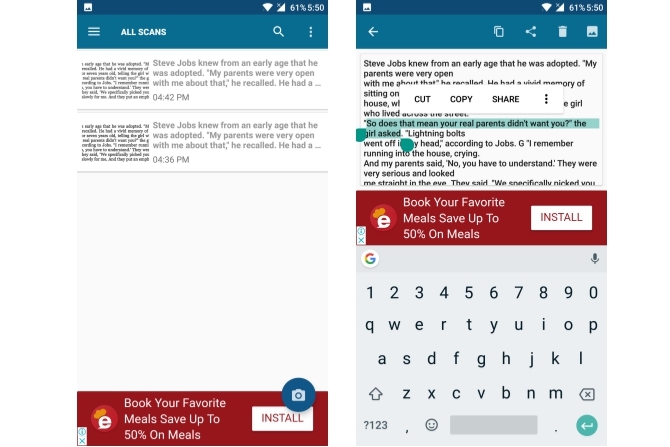
OCR teksta skenerim ir vienkāršots interfeiss un tas atbalsta vairāk nekā 55 valodas, ieskaitot angļu, franču, itāļu, zviedru un citas. Mūsu pārbaudē šķita, ka tas pārsvarā darbojas ar dokumentiem, lai gan dažādās vietās pietrūka ne vārda, ne divu. Tas nevar satvert attēla tekstu no ar roku rakstītām piezīmēm. Tas ir arī pilns ar reklāmām, tāpēc starp katru skenēšanu jums būs jāgaida apmēram piecas sekundes.
Norādījumi teksta iegūšanai:
- Pieskarieties Kameras ikona lai skenētu dokumentu. Lai importētu dokumentu no galerijas, pieskarieties trīspunktu overflow poga un pēc tam pieskarieties Importēt.
- Atlasiet dokumenta valodu un pieskarieties Grab attēla tekstu.
Tam vajadzētu parādīt iegūto tekstu. Šeit varat ērti nokopēt vai kopīgot tekstu.
Lejupielādēt:OCR teksta skeneris (Bez reklāmām)
6. CamScanner
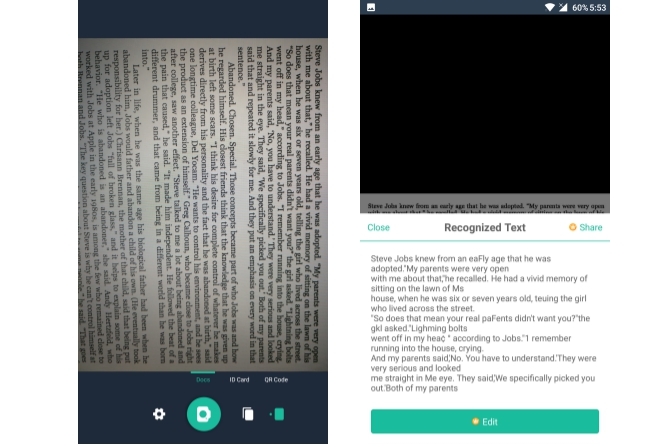
CamScanner ir bijusi viena no mūsu iecienītākajām lietotnēm skenējiet dokumentus tālrunī Labākās rēķinu skenēšanas, izsekošanas un pārvaldības rēķinu saņemšanas lietotnesŠīs kvīšu skeneru lietotnes palīdzēs jums skenēt, saglabāt un kārtot katru rēķinu savām personīgajām vai biznesa vajadzībām. Lasīt vairāk kādu brīdi. Bet dīvainā kārtā tā OCR funkcionalitāte ir diezgan precīza. Pārbaudot, tas bieži vien palaida garām noteiktus vārdus vai tos nepareizi uzrakstīja. Tas nav īpaši slikti, bet iepriekš minētās lietotnes parasti nodrošināja labākus rezultātus. Viena lieliska lieta tajā ir tā, ka tā var sērijveidā apstrādāt dokumentus. Atšķirībā no dažām citām lietotnēm pirms dokumenta skenēšanas tai nav nepieciešama liela manuāla iestatīšana.
Bezmaksas CamScanner versija ļauj jums skatīt tekstu kā tikai lasāmu, tāpēc, protams, jums būs jājaunina uz premium versiju, lai rediģētu iegūto tekstu.
Norādījumi teksta iegūšanai:
- Pieskarieties Kameras ikona lai skenētu dokumentu, izmantojot ierīces kameru. Lai importētu attēlu no galerijas, pieskarieties pārpildes izvēlne un atlasiet Importēt no galerijas.
- Atveriet attēlu un pieskarieties Atpazīt.
- Jūs varat pieskarties Atpazīt pilnu lapu lai iegūtu tekstu no visa attēla, vai pieskarieties Atlasiet apgabalu lai iegūtu tekstu no noteiktas sadaļas.
Lejupielādēt: CamScanner (Bezmaksas, Pilns)
Kā jūs izvilkt tekstu?
Atcerieties, ka neviens OCR rīks nav simtprocentīgi ticams, kad runa ir par teksta iegūšanu. Vienmēr ieteicams rediģēt un labojiet savus dokumentus 5 Gudri rakstīšanas rīki, lai pārbaudītu svarīgus dokumentusLaba rakstīšana nāk ar jebkuru darbu. Ar katru e-pastu un visiem nosūtītajiem dokumentiem jums jāatstāj iespaids. Jums nav jābūt izcilam rakstniekam, jo šie rīki jums palīdz. Lasīt vairāk pirms to saglabāšanas. Google Keep diezgan konsekventi strādāja pie manu dokumentu digitalizēšanas, un Office Lens ir lieliski strādājis, lai digitalizētu manas rokrakstā iegūtās piezīmes.
Tomēr nobraukums var atšķirties atkarībā no dokumenta teksta stila vai tā valodas, tāpēc ieteicams pārbaudīt visas lietotnes un redzēt, kas jums vislabāk der.
Kāda lietotne dod priekšroku teksta ieguvei no dokumentiem? Ja sarakstā nav jūsu iecienītās lietotnes, paziņojiet mums par to komentāros zemāk.
Attēla kredīts: guteksk7 /Depositphotos
Abhishek Kurve ir datorzinātņu bakalaurs. Viņš ir geiks, kurš ar necilvēcīgu entuziasmu apskata jebkuru jaunu patērētāju tehnoloģiju.


